Come vedere la batteria delle cuffie Bluetooth
Hai collegato delle cuffie Bluetooth al tuo smartphone o tablet, vorresti sapere lo stato della loro batteria ma non riesci a capire dove reperire questo dato? Se le cose stanno in questo modo, sarai felice di sapere che, nella guida di oggi, troverai tutte le informazioni che ti servono per riuscire in questo tuo intento.
Nei prossimi paragrafi, infatti, ti illustrerò nel dettaglio come vedere la batteria delle cuffie Bluetooth dal tuo smartphone, tablet o PC. Non solo ti spiegherò come eseguire quest'operazione tramite le funzionalità integrate nei sistemi operativi di questi dispositivi, ma ti darò anche degli utili consigli per monitorare il livello di batteria delle cuffie tramite app di terze parti.
Se non vedi l'ora di iniziare la lettura di questa mia guida, tutto ciò che devi fare è dedicarmi qualche minuto del tuo tempo libero: pertanto, siediti bello comodo e leggi attentamente tutti i suggerimenti e le indicazioni che ti fornirò nei prossimi paragrafi. Detto ciò, a me non resta che augurarti una buona lettura!
Indice
- Informazioni preliminari
- Come vedere la batteria delle cuffie Bluetooth su Android
- Come vedere la batteria delle cuffie Bluetooth su iPhone
- Come vedere la batteria delle cuffie Bluetooth da PC
- Come vedere la batteria delle cuffie Bluetooth da Mac
Informazioni preliminari

Prima di spiegarti come vedere la batteria delle cuffie Bluetooth sul tuo smartphone o tablet, devo fornirti alcune informazioni che potrebbero aiutarti a capire meglio questo argomento.
Devi sapere, infatti, che è possibile vedere lo stato della batteria delle cuffie Bluetooth direttamente sullo smartphone o sul tablet, grazie all'integrazione nativa di questa funzionalità.
A partire da Android 8.1 e versioni successive e da iOS 9 e versioni successive, i dispositivi mobili supportano la funzionalità di identificazione del livello di batteria dei dispositivi Bluetooth collegati.
Ciò significa che non avrai alcun bisogno di installare delle app per visionare lo stato della batteria delle cuffie Bluetooth, anche perché spesso con queste ultime il risultato non è garantito, con la conseguenza di incorrere anche in problemi di stabilità del collegamento wireless tra le cuffie e lo smartphone/tablet.
Devo però avvisarti: sebbene sia disponibile questa funzionalità integrata su Android e iOS/iPadOS, potrebbero verificarsi dei casi nei quali non riuscirai comunque a visualizzare lo stato della batteria delle cuffie Bluetooth.
La causa principale, nella maggior parte dei casi, è da imputare alle cuffie stesse, che magari non sono munite della tecnologia Bluetooth 4.0 (o superiore) o perché, semplicemente, il produttore non ha integrato il servizio BAS (Battery Service) nel profilo GATT (Generic Attribute Profile) all'interno del protocollo dell'interfaccia di connettività wireless del dispositivo (al netto dei termini tecnici, significa che le cuffie non “dicono” allo smartphone o al tablet qual è il loro stato di carica).
Fatta questa premessa, nei prossimi capitoli ti illustrerò come vedere lo stato della batteria delle cuffie Bluetooth sia su Android che su iPhone/iPad. Per quanto riguarda Android, ti indicherò anche alcune app di terze parti che potrebbero aiutarti in alcune occasioni.
Come vedere la batteria delle cuffie Bluetooth su Android
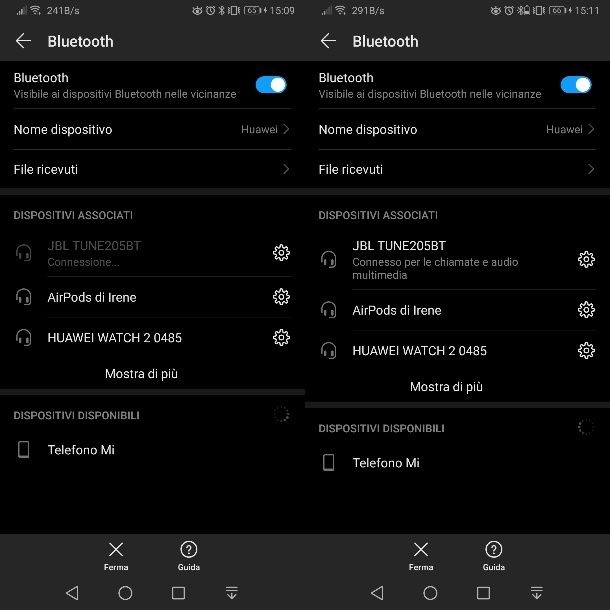
Se vuoi sapere come vedere la batteria delle cuffie Bluetooth sul tuo smartphone Android, come ti ho già spiegato nel paragrafo introduttivo, puoi effettuare quest'operazione facilmente, grazie alla presenza dell'apposita funzionalità integrata negli smartphone e tablet con Android 8.1 o versioni successive.
Tutto ciò che devi fare è semplicemente collegare le cuffie al dispositivo mobile e vedrai l'icona dello stato della batteria delle cuffie nel margine superiore del display, insieme alle altre icone di sistema.
Pertanto, la prima cosa che devi fare è abilitare il Bluetooth sullo smartphone/tablet. Per fare ciò, avvia l'app Impostazioni (l'icona dell'ingranaggio presente in home screen o nel drawer delle app), seleziona le voci Connessione dispositivo > Bluetooth e sposta su ON la levetta a fianco della dicitura Bluetooth.
Fatto ciò, accendi le cuffie e mantieni premuto il tasto di pairing (fai riferimento al libretto d'istruzioni delle cuffie per identificarlo), finché il LED incorporato non inizia a lampeggiare. A questo punto, nella schermata del dispositivo, nella precedente sezione Bluetooth, ti verrà mostrato il nome delle cuffie.
Adesso, tutto ciò che devi fare è pigiare prima sul nome delle cuffie e poi sul tasto di conferma che ti viene mostrato nel messaggio a schermo, in modo da convalidare il collegamento.
Se hai seguito alla lettera le indicazioni che ti ho fornito, nell'area dello schermo in alto potrai vedere un'icona dello stato della batteria affiancata anche dall'icona del Bluetooth, a indicare che si tratta dello stato del livello di batteria del device wireless appena collegato.
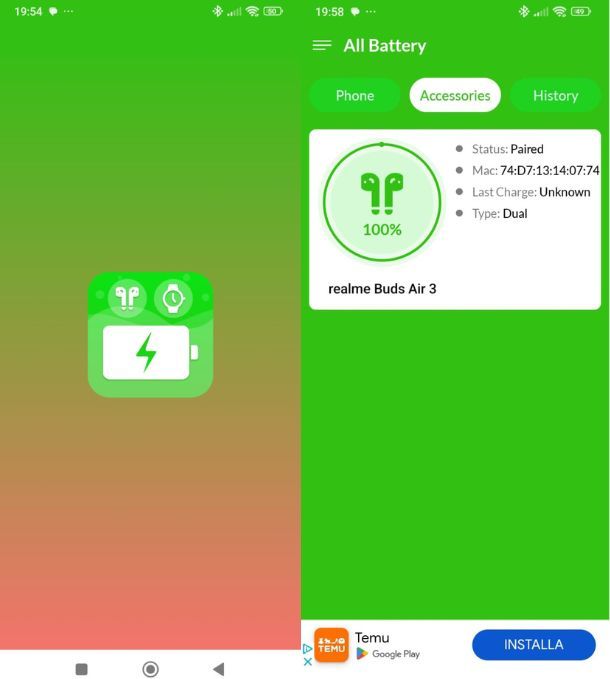
Se il tuo smartphone o tablet è munito di una versione Android precedente alla 8.1, allora devi affidarti ad app di terze parti gratuite, come ad esempio Battery Life, per visualizzarne lo stato di carica.
Come ti ho anticipato nell'introduzione di questa mia guida, purtroppo le app di terze parti non garantiscono spesso un risultato soddisfacente. Tieni questo in considerazione nel caso in cui dovessi riscontrare problemi.
Per utilizzare quest'app gratuita con pubblicità, scaricala dal Play Store (o dallo store alternativo) ed esegui la stessa procedura che ti ho indicato in precedenza per associare le cuffie Bluetooth allo smartphone/tablet. A questo punto, avvia l'app, concedi i permessi relativi alle notifiche e all'accesso alle funzionalità del device premendo sulla voce Open Settings > All Battery e spostando su ON la levetta Consenti la visualizzazione sopra altre app.
Dopodiché, nella schermata principale, premi nuovamente sulle voci Settings > All Battery e sposta su ON la levetta Consenti accesso ai dati di utilizzo. Fatto ciò premi sulla scheda Accessories, poi sul pulsante Give Permission e fai tap sul tasto Consenti, per visualizzare la percentuale di carica.
Infine, voglio segnalarti che, nel caso in cui dovessi utilizzare gli AirPods di Apple con il tuo smartphone o tablet Android, puoi anche usare alcune app create appositamente per essi.
A tal proposito, puoi fare uso dell'app gratuita MaterialPods che consente di visualizzare lo stato di batteria di entrambi gli auricolari e della custodia. Se vuoi saperne di più su quest'argomento, ti consiglio di leggere la mia guida su come usare gli AirPods su Android.
Come vedere la batteria delle cuffie Bluetooth su iPhone
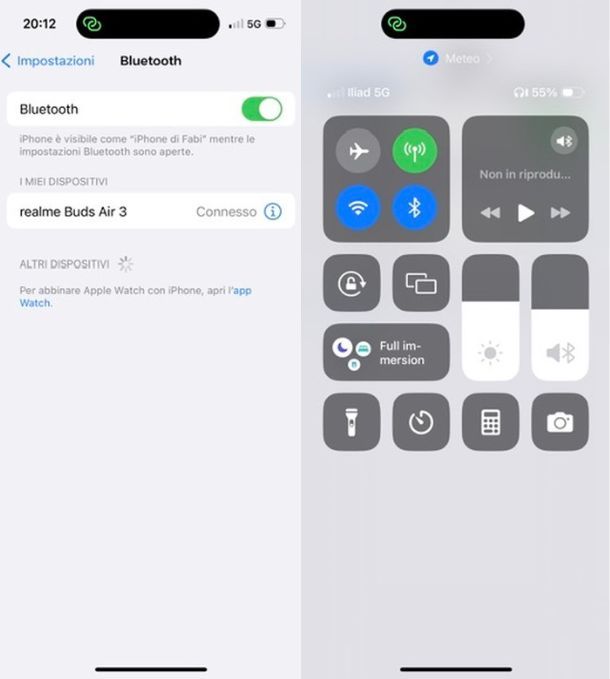
Per vedere la batteria delle cuffie Bluetooth su iPhone o su iPad, la procedura è semplice e non richiede l'installazione di alcuna app di terze parti, in quanto il sistema operativo di casa Apple, a partire dalla versione iOS 9 e successive, consente di verificare questo stato.
Ovviamente, le cuffie che andrai a collegare al device Apple dovranno avere i requisiti di cui ti ho parlato nel paragrafo introduttivo. In caso contrario, visualizzerai soltanto un'icona che ne identifica il collegamento, senza mostrarti il livello della batteria.
La prima cosa che devi fare è associare le cuffie al tuo iPhone/iPad: per fare ciò, intanto abilita l'interfaccia Bluetooth, avviando l'app Impostazioni di iOS/iPadOS e spostando su ON la levetta presente nella sezione Bluetooth o premendo sul pulsante con la B stilizzata nel Centro di controllo di iOS.
Arrivato a questo punto, attiva l'associazione nelle cuffie Bluetooth, premendo il tasto di pairing. Fatto ciò, il nome delle cuffie verrà visualizzato nella sezione Bluetooth del device Apple: fai tap su di esso e conferma il collegamento.
Se tutto è andato per il verso giusto, vedrai l'icona delle cuffie con a fianco lo stato della batteria nell'area in alto del display dell'iPhone/iPad oppure nel Centro di Controllo. Per quanto riguarda gli AirPods, invece, non devi far altro che aprire la loro custodia per visualizzare il riquadro pop-up con il livello di batteria delle cuffie e della custodia stessa sul display dell'iPhone/iPad (lo schermo non deve essere spento).
A questo punto, se vuoi vedere la percentuale della batteria dei dispositivi collegati, puoi anche aggiungere l'apposito widget. Come? Te lo spiego immediatamente. Nella prima pagina della schermata Home di iOS/iPadOS, effettua uno swipe da sinistra a destra, in modo da visualizzare la sezione dei widget del sistema operativo Apple.
Adesso, scorri la schermata e fai tap sul tasto Modifica. Nella nuova sezione che ti viene mostrata, pigia sulla voce Batterie e seleziona la modalità di visualizzazione che preferisci. Una volta fatto premi sul tasto Aggiungi widget, in basso. Ritornando nella sezione dei widget dalla schermata Home, potrai visualizzare la percentuale della batteria dei dispositivi Bluetooth collegati all'iPhone/iPad. Comodo, vero?
Come vedere la batteria delle cuffie Bluetooth da PC
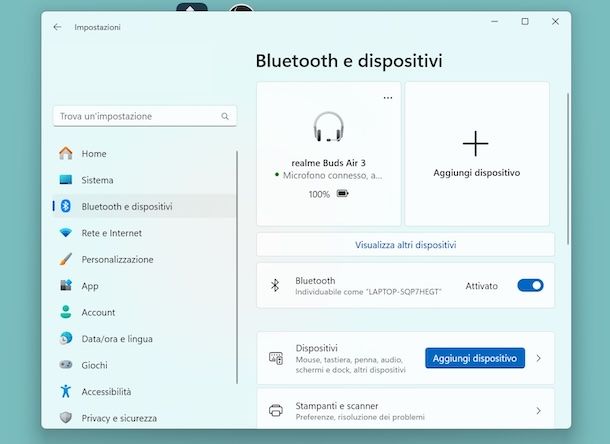
Per vedere lo stato della batteria delle cuffie su Windows 11 (ma puoi procedere in maniera del tutto simile anche su Windows 10), clicca sul pulsante Start (l'icona della bandierina collocata in basso sullo schermo) e accedi alle Impostazioni di Windows, premendo sull'icona a forma d'ingranaggio.
Nella finestra successiva, vai su Bluetooth e dispositivi/Dispositivi, quindi su Bluetooth e altri dispositivi (nella barra laterale di sinistra), individua il nome delle tue cuffie e fai clic su di esso: dovrebbe così comparire un indicatore con lo stato della carica del dispositivo.
Inoltre lo stesso risultato lo puoi ottenere anche premendo sull'icona di carica del PC in basso a destra e poi sull'icona della freccia accanto a quella del Bluetooth. Nell'elenco dei dispositivi che visualizzi troverai le tue cuffie con la relativa percentuale di batteria.
Nota: affinché il rilevamento della batteria delle cuffie avvenga correttamente, è necessario che le stesse siano compatibili con profili differenti da quello HFP (ad es. quello BLE), altrimenti il dato in questione non sarà visualizzabile.
Come vedere la batteria delle cuffie Bluetooth da Mac
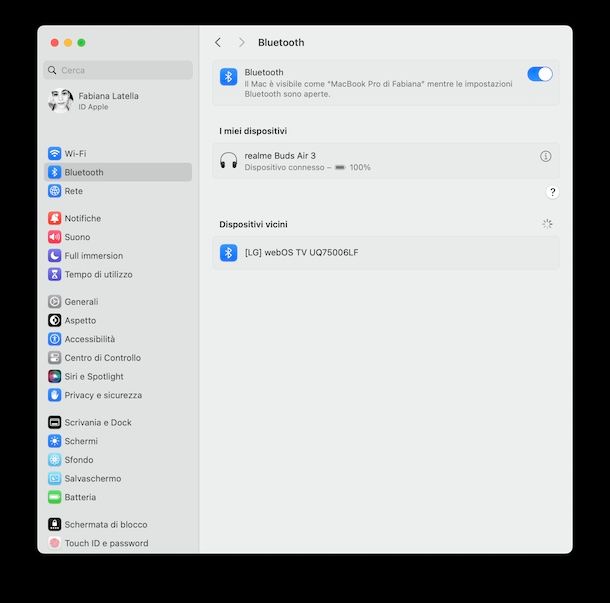
Anche macOS permette di visualizzare lo stato di carica delle cuffie Bluetooth. Generalmente, basta cliccare sull'icona Centro di Controllo presente nella barra dei menu in alto a destra, premere sulla voce Bluetooth e controllare l'indicatore posto accanto al nome delle cuffie.
In alternativa, puoi andare in Impostazioni di Sistema (l'icona a forma d'ingranaggio collocata sulla barra Dock), quindi in Bluetooth e visualizzare l'indicatore con lo stato di carica delle cuffie accanto al nome delle stesse.
Quanto alle compatibilità e ai profili, valgono le stesse indicazioni che ti ho dato nel paragrafo dedicato a Windows.

Autore
Salvatore Aranzulla
Salvatore Aranzulla è il blogger e divulgatore informatico più letto in Italia. Noto per aver scoperto delle vulnerabilità nei siti di Google e Microsoft. Collabora con riviste di informatica e cura la rubrica tecnologica del quotidiano Il Messaggero. È il fondatore di Aranzulla.it, uno dei trenta siti più visitati d'Italia, nel quale risponde con semplicità a migliaia di dubbi di tipo informatico. Ha pubblicato per Mondadori e Mondadori Informatica.






